Ibin on kannettava roskakori USB-muistitikkuille, joka on kehitetty AutoHotKey: n kanssa. Oletus Roskakori -ominaisuus rakentaa Windowsiin on hyödyllinen vain tallennukseen japalautettujen tiedostojen palauttaminen paikalliselta kiintolevyltä. Kun poistat tiedoston USB-asemasta, se poistetaan myös laitteen tiedostojärjestelmästä, eikä sitä koskaan tallenneta Windowsin oletusarvoiseen roskakoriin. Mikä tarkoittaa kadonneiden tiedostojen palauttamista, se on paljon vaikeampaa (vaikka se on silti mahdollista).
Jos poistit tärkeän tiedoston vahingossa USB-asemasta, iBin helpottaa sen palauttamista ja toimii hiukan samalla tavalla kuin Windowsin oletusarvoinen roskakori.
Kun olet ladannut ja purkanut iBininarkistoi, kopioi iBin-kansio USB-asemaan ja käynnistä sovellus. Se istuu järjestelmälokerossa ja seuraa Poista-toimintoa, kun se suoritetaan USB-asemassa. Kun Poista-toiminto suoritetaan, iBin korvaa oletuksena Poista-vahvistus -valintaikkunan toisella alla olevan kuvakaappauksen osoittamalla.

Voit joko jatkaa tietojen poistamista, peruuttaa ne tai siirtää tiedoston iBiniin. Jos valitset jälkimmäisen, tiedosto siirretään iBin-kansioon (eräänlainen roskakorikansio).
Nyt voit valita avataksesi tai puhdistaaksesi iBin-kansion järjestelmälokeron pikavalikosta. Voit myös kumota viimeisen polkumyynnin, joka palauttaa viimeisen polkumyynnillä olevan tiedoston.
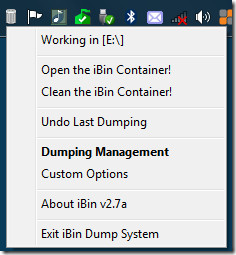
Napsauta Polkumyynnin hallinta ja uusi valintaikkunaavautuu, josta voit hallita kaikkia iBin-kansiossa oleviin tiedostoihin. Voit palauttaa tiedoston valitsemalla sen ja napsauttamalla Kierrä valitut tiedot -painiketta. Poista tiedosto valitsemalla se ja napsauta Tyhjennä valitut tiedot -painiketta. Kun valitset Valitse kaikki tiedostot, se jopa valitsee iBin-suoritettavan tiedoston, mutta ei poista sitä.
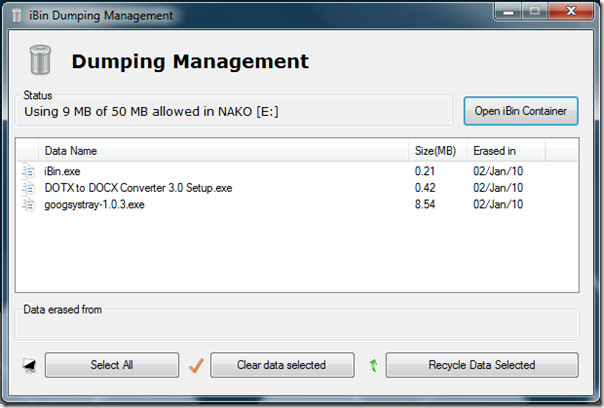
Voit muokata asetuksia, muuttaa käyttäytymistä, määrittää tilaa, poistaa pikanäppäimiä käytöstä jne. Mukautetut asetukset -valintaikkunassa, joka voidaan avata järjestelmäpalkin pikavalikosta.
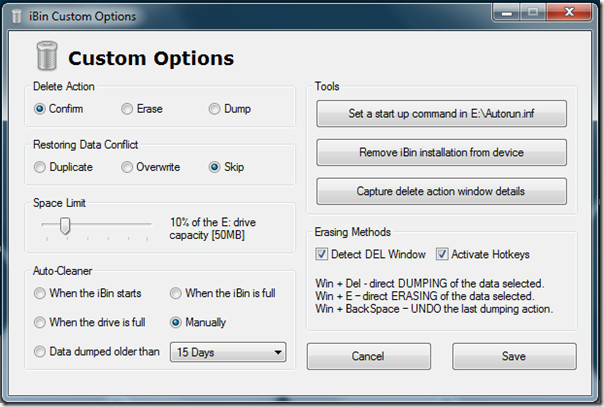
Lataa iBin
Se on kehitetty niin, että se voi toimia kaikkien Windows-versioiden kanssa, myös uusimman Windows 7: n kanssa. Koska se toimii vain USB-asemasta, tämä on järkevää.












Kommentit